


/中文/

/中文/

/中文/

/中文/

/中文/

/中文/

/中文/

/中文/

/中文/

/中文/
 Todo清單v2.0.0官方版
Todo清單v2.0.0官方版 京東自動搶券v1.50免費版
京東自動搶券v1.50免費版 Everything官方版v1.4.1.998最新版
Everything官方版v1.4.1.998最新版 LOL英雄聯盟角色變大工具v1.0 綠色防封版
LOL英雄聯盟角色變大工具v1.0 綠色防封版 美圖秀秀64位最新版v6.4.2.0 官方版
美圖秀秀64位最新版v6.4.2.0 官方版 福昕pdf編輯器去水印綠色版(圖像處理) v9.2 最新版
福昕pdf編輯器去水印綠色版(圖像處理) v9.2 最新版 微軟必應詞典官方版(翻譯軟件) v3.5.4.1 綠色版
微軟必應詞典官方版(翻譯軟件) v3.5.4.1 綠色版 搜狗輸入法電腦最新版(輸入法) v9.3.0.2941 官方版
搜狗輸入法電腦最新版(輸入法) v9.3.0.2941 官方版 網易音樂(音樂) v2.5.5.197810 電腦版
網易音樂(音樂) v2.5.5.197810 電腦版  WPS Office 2019 電腦版(WPS Office ) 11.1.0.8919全能完整版
WPS Office 2019 電腦版(WPS Office ) 11.1.0.8919全能完整版Gingko是一款非常優秀的寫作軟件,Gingko支持結構化導入,通過樹狀結構幫助用戶更好的梳理關係及大綱,Markdown格式使頁麵排版更美觀,支持插入圖片及代碼塊等。
Gingko是一款可以讓你高效寫長文的非線性卡片式寫作軟件,這款軟件支持markdown語法,並且擁有二維樹狀結構,可以有效幫助你在網狀思維、樹狀語法與線性文本之間轉換。軟件支持多人協作,可以集思廣益,一起同時碼字兒。還有其他更多功能等著你探索。
二維樹狀結構
樹狀結構,會比直接碼字兒,更能有效積累和梳理你頭腦中不同模塊的非線性關係。但是,傳統樹狀結構編輯工具,會讓你隻見樹木,不見森林,忽視了這棵樹以外的世界。
Gingko 的做法,很有新意。就是把樹用二維方式展示,而且,還用分欄幫你區分了樹的層級。
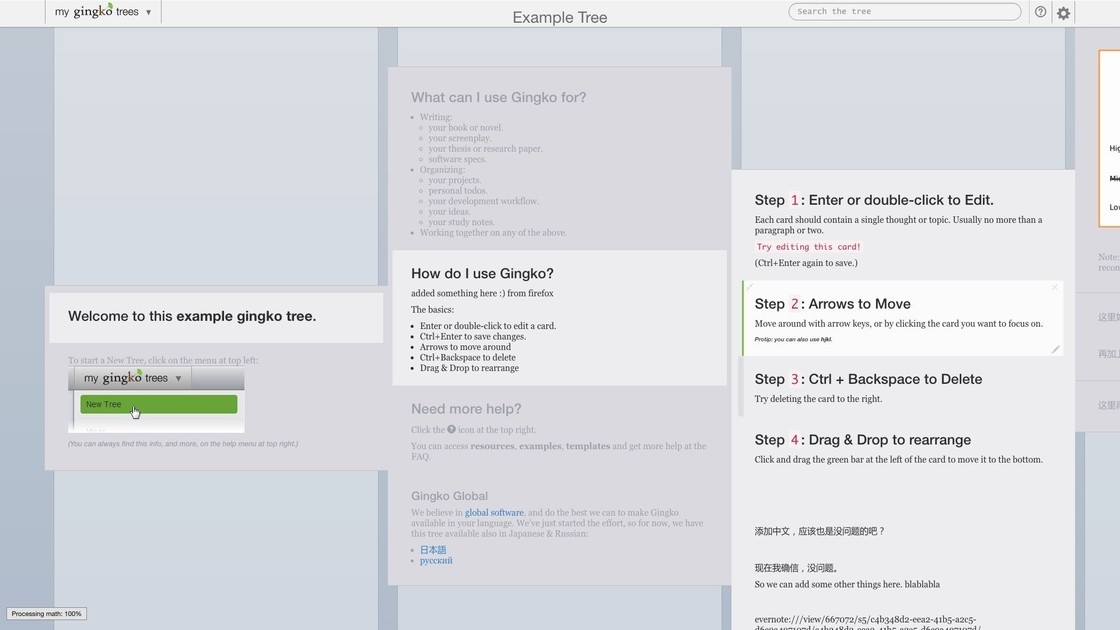
你不需要在一開始,就逐漸展開樹枝樹葉,把思維框定成自頂向下模式。哪裏有話,就先寫哪裏。沒話的地方,先跳過,等著後麵再補充。
分類的邏輯,也不用吹毛求疵。如果一開始,你分類不是很恰當,那是再正常不過。一旦寫了很多字兒,你恐怕就懶得在編輯器裏變動架構了。因為傷筋動骨,成本很高。
Gingko 有意思的地方在於,你可以在這個二維平麵上直接拖拽,後續下級節點都跟著一起走,這樣可以最大限度降低結構調整的成本。使你更願意仔細端詳邏輯架構,做出調整。
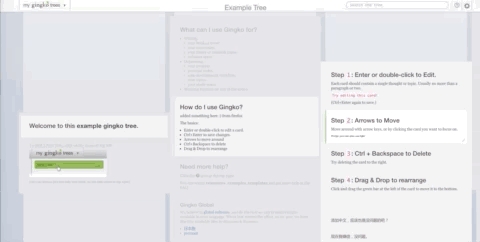
這樣,大部分材料都不會寫廢。因為所謂的廢品,就是擺在不合適位置上的資源嘛。調調位置,每張卡片的價值,也許就會大有改觀。
Markdown 格式
許多在線的寫作工具,都把最小的單位定義成一個組塊。這個組塊,可以是文字,可以是圖像,也可以是代碼塊。但往往不能同時既包括圖片,又包括圖像。

這樣導致的結果,是對於圖文創作來說,最小的寫作單位就不能放在一張「卡片」 上。不管是組合,還是移動,都給創作者帶來額外的負擔。
Gingko 不存在這個問題。它的每一張卡片,都是一個 HTML 單元。編輯的方式是 Markdown 。這樣一來,別說你想在一張卡片裏麵混合圖文,就是打算把一本書放到一張卡片上,也毫無問題。對每一張卡片,都可以用 Cmd + Enter 鍵,進入編輯模式。

可以插圖,可以外鏈,隻要 Markdown 能支持的功能,在一張卡片的小小天地間,你可以盡情揮灑。編輯好之後,隻需要再次按下 Cmd + Enter 鍵,這張卡片就變成了瀏覽模式,效果一目了然。
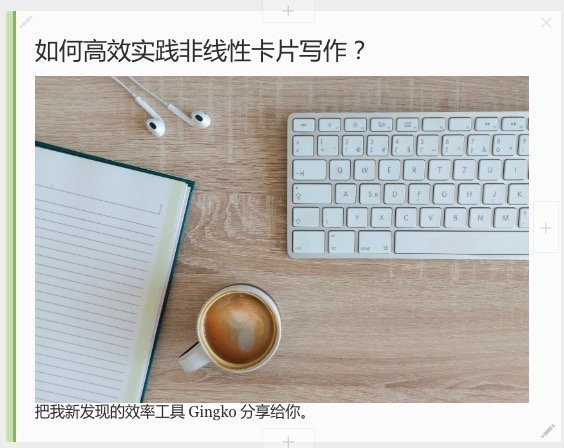
Gingko 的全文 Markdown 輸出,也就順理成章。你不用擔心軟件自動幫你把輸出,定義為 Markdown 的某種方言,還得需要你自己進行手動轉化。
頗有意思的是,因為加入到 Gingko 裏麵正常顯示的圖片,本身就已經都是在線版本了。發布到寫作平台的時候,連「上傳圖片到圖床」這個流程,都可以省略。
沉浸寫作
跟你一樣,我在寫作的時候,也希望可以專注,避免其他應用提示的打擾,以便迅速進入心流狀態。Gingko 的每張卡片,都可以采用這種全屏沉浸模式來編輯。你隻需要用 Shift + Enter 組合激活編輯功能,就可以把全部注意力集中在一張卡片的修訂上。寫作之後,依然是 Cmd + Enter ,回到預覽模式。
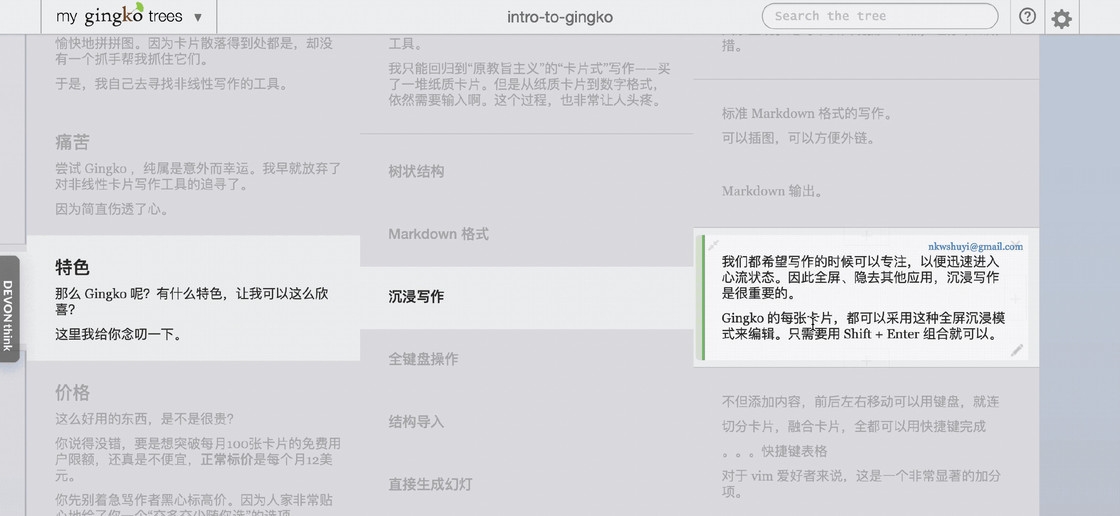
全鍵盤操作
前麵我給你演示了用鼠標拖拽,便可以讓卡片自由遊動,拆分組合調整邏輯結構。但是,手離開鍵盤這件事兒本身,有時候也比較讓人煩惱。因為思路容易被打斷,靈感可能轉瞬即逝,再也找不回來。
好在 Gingko 的操作上,這些都不是問題。因為在瀏覽模式下,你可以用方向鍵直接在結構樹上遊走。甚至,如果你足夠極客,還可以選擇用 vim 模式的 hjkl 方向鍵。

同樣,不論是拖拽著一整棵樹杈滿屏亂跑,還是把節點與前後內容合並、拆分,全都可以用快捷鍵完成。當你很快熟悉了按鍵組合後,文稿在你手裏就像一個麵團,想怎麼捏就怎麼捏,架構也會錘煉迭代得越發合理。
結構化導入
我原來是比較害怕在卡片式寫作中導入外部文稿的。因為我必須在導入內容時,對大段內容進行拆分,並且按照邏輯順序重新組裝。否則,跟原先的大綱邏輯樹難以兼容。
而 Gingko 中導入 Markdown 格式的內容,就很有意思。你隻需要在一張卡片上粘貼全部內容後,使用⇧Shift+⌘Command+↩Return鍵,這張卡片裏的 Markdown 內容,就會根據標題的結構,自動排列成合適的若幹卡片,組合在一個新枝杈上麵。
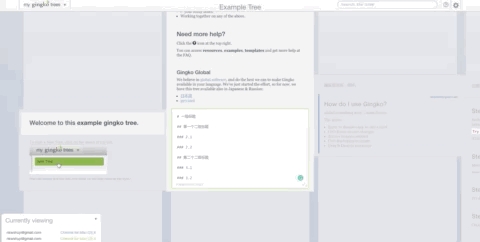
這樣,你把不同文檔內容揉捏組合在一起的時候,可以省去重新識別和排布層級。對於多人分工或者迭代升級的寫作項目,非常便利。
協作
提到分工協作, Gingko 的功能,遠不止融入外部文稿那麼簡單,而是可以直接支持多人在線協作。當然,實踐之前,你需要點擊項目標題,然後選擇協作者。
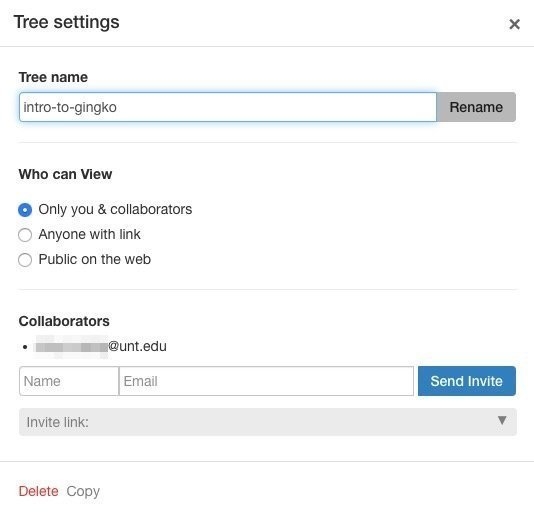
這裏你可以通過鏈接或邀請方式,把當前文檔分享給協作者。你們就可以一起寫,一起改了。這樣一來,同事、同學、師生之間協作寫稿,就容易多了。為了給你演示,我這裏用自己的另一個郵箱注冊了賬號。自己邀請自己。

於是,在我的教育網郵箱看來,主用郵箱就在編輯內容。

而主用郵箱那裏,編輯完成之後,也會看到教育網郵箱正在瀏覽自己編輯的內容。
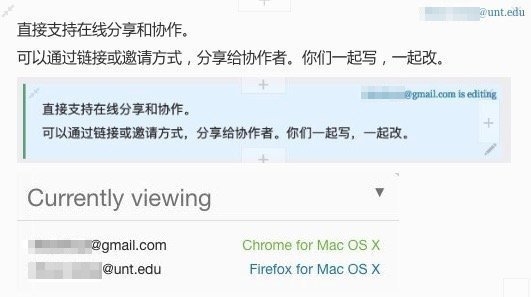
沉浸寫作:跟你一樣,我在寫作的時候,也希望可以專注,避免其他應用提示的打擾,以便迅速進入心流狀態。Gingko 的每張卡片,都可以采用這種全屏沉浸模式來編輯。你隻需要用 Shift + Enter 組合激活編輯功能,就可以把全部注意力集中在一張卡片的修訂上。寫作之後,依然是 Cmd + Enter ,回到預覽模式。
全鍵盤操作:前麵我給你演示了用鼠標拖拽,便可以讓卡片自由遊動,拆分組合調整邏輯結構。但是,手離開鍵盤這件事兒本身,有時候也比較讓人煩惱。因為思路容易被打斷,靈感可能轉瞬即逝,再也找不回來。
1 下載完成後不要在壓縮包內運行軟件直接使用,先解壓;
2 軟件同時支持32位64位運行環境;
3 如果軟件無法正常打開,請右鍵使用管理員模式運行。

 ALLTOALL在線文件轉換工具(凹凸凹在線文件轉換) 官方版文字處理
/ 1K
ALLTOALL在線文件轉換工具(凹凸凹在線文件轉換) 官方版文字處理
/ 1K
 EverEdit無限試用補丁(無需注冊碼) v4.0 最新版文字處理
/ 34K
EverEdit無限試用補丁(無需注冊碼) v4.0 最新版文字處理
/ 34K
 EasiSign互動簽名軟件綠色版(電子簽名軟件) v1.0 免費版文字處理
/ 116K
EasiSign互動簽名軟件綠色版(電子簽名軟件) v1.0 免費版文字處理
/ 116K
 EditPlus5漢化補丁(完美漢化) 免費版文字處理
/ 1M
EditPlus5漢化補丁(完美漢化) 免費版文字處理
/ 1M
 百度OCR文字識別免費版v2017 最新版 文字處理
/ 2M
百度OCR文字識別免費版v2017 最新版 文字處理
/ 2M
 字魂綠色版(字體工具) v1.1.9 官方版文字處理
/ 45M
字魂綠色版(字體工具) v1.1.9 官方版文字處理
/ 45M
 noteexpress個人免費版(文獻檢索管理應用) v3.0 綠色穩定版文字處理
/ 72M
noteexpress個人免費版(文獻檢索管理應用) v3.0 綠色穩定版文字處理
/ 72M
 網頁文字抓取工具綠色版(抓取網頁文字) v1.0 免費版文字處理
/ 10K
網頁文字抓取工具綠色版(抓取網頁文字) v1.0 免費版文字處理
/ 10K
 寶馬一鍵刷隱藏軟件綠色版(BMWAiCoder) v5.0 中文版文字處理
/ 45M
寶馬一鍵刷隱藏軟件綠色版(BMWAiCoder) v5.0 中文版文字處理
/ 45M
 ksc字幕製作軟件(製作字幕) v3.5.2.683 官方版文字處理
/ 1M
ksc字幕製作軟件(製作字幕) v3.5.2.683 官方版文字處理
/ 1M
 ALLTOALL在線文件轉換工具(凹凸凹在線文件轉換) 官方版文字處理
/ 1K
ALLTOALL在線文件轉換工具(凹凸凹在線文件轉換) 官方版文字處理
/ 1K
 EverEdit無限試用補丁(無需注冊碼) v4.0 最新版文字處理
/ 34K
EverEdit無限試用補丁(無需注冊碼) v4.0 最新版文字處理
/ 34K
 EasiSign互動簽名軟件綠色版(電子簽名軟件) v1.0 免費版文字處理
/ 116K
EasiSign互動簽名軟件綠色版(電子簽名軟件) v1.0 免費版文字處理
/ 116K
 EditPlus5漢化補丁(完美漢化) 免費版文字處理
/ 1M
EditPlus5漢化補丁(完美漢化) 免費版文字處理
/ 1M
 百度OCR文字識別免費版v2017 最新版 文字處理
/ 2M
百度OCR文字識別免費版v2017 最新版 文字處理
/ 2M
 字魂綠色版(字體工具) v1.1.9 官方版文字處理
/ 45M
字魂綠色版(字體工具) v1.1.9 官方版文字處理
/ 45M
 noteexpress個人免費版(文獻檢索管理應用) v3.0 綠色穩定版文字處理
/ 72M
noteexpress個人免費版(文獻檢索管理應用) v3.0 綠色穩定版文字處理
/ 72M
 網頁文字抓取工具綠色版(抓取網頁文字) v1.0 免費版文字處理
/ 10K
網頁文字抓取工具綠色版(抓取網頁文字) v1.0 免費版文字處理
/ 10K
 寶馬一鍵刷隱藏軟件綠色版(BMWAiCoder) v5.0 中文版文字處理
/ 45M
寶馬一鍵刷隱藏軟件綠色版(BMWAiCoder) v5.0 中文版文字處理
/ 45M
 ksc字幕製作軟件(製作字幕) v3.5.2.683 官方版文字處理
/ 1M
ksc字幕製作軟件(製作字幕) v3.5.2.683 官方版文字處理
/ 1M
 ALLTOALL在線文件轉換工具(凹凸凹在線文件轉換) 官方版文字處理
ALLTOALL在線文件轉換工具(凹凸凹在線文件轉換) 官方版文字處理
 EverEdit無限試用補丁(無需注冊碼) v4.0 最新版文字處理
EverEdit無限試用補丁(無需注冊碼) v4.0 最新版文字處理
 EasiSign互動簽名軟件綠色版(電子簽名軟件) v1.0 免費版文字處理
EasiSign互動簽名軟件綠色版(電子簽名軟件) v1.0 免費版文字處理
 EditPlus5漢化補丁(完美漢化) 免費版文字處理
EditPlus5漢化補丁(完美漢化) 免費版文字處理
 百度OCR文字識別免費版v2017 最新版 文字處理
百度OCR文字識別免費版v2017 最新版 文字處理
 字魂綠色版(字體工具) v1.1.9 官方版文字處理
字魂綠色版(字體工具) v1.1.9 官方版文字處理
 noteexpress個人免費版(文獻檢索管理應用) v3.0 綠色穩定版文字處理
noteexpress個人免費版(文獻檢索管理應用) v3.0 綠色穩定版文字處理
 網頁文字抓取工具綠色版(抓取網頁文字) v1.0 免費版文字處理
網頁文字抓取工具綠色版(抓取網頁文字) v1.0 免費版文字處理
 寶馬一鍵刷隱藏軟件綠色版(BMWAiCoder) v5.0 中文版文字處理
寶馬一鍵刷隱藏軟件綠色版(BMWAiCoder) v5.0 中文版文字處理